黑冰效果,通过PS制作炫酷的黑冰夜景效果
2022-12-25 16:07:35
来源/作者: /
己有:23人学习过
在“Camer Raw 滤镜”面板的‘色调曲线’属性,【点】功能.设置(曲线:自定、通道:蓝);接着按照下图所例,稍微调整提高曲线标点一点
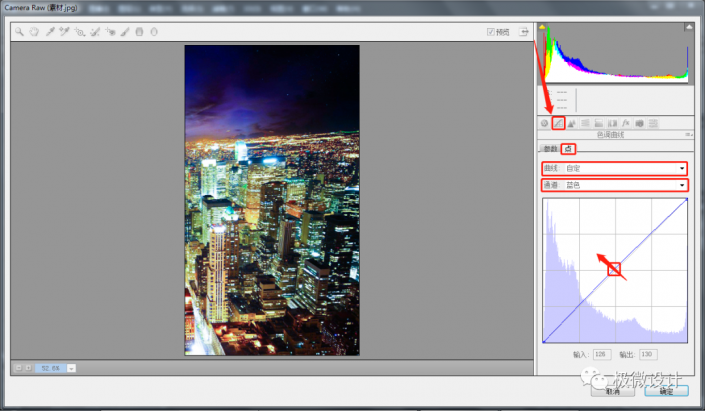
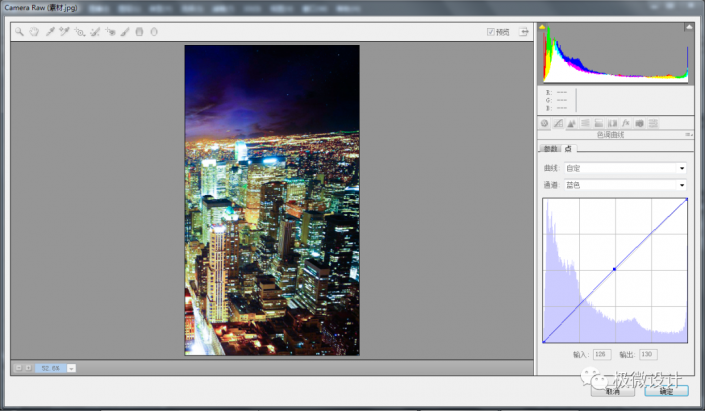
第四步:
在“Camer Raw 滤镜”面板的‘细节’属性,设置(数量:25、半径:1.0、细节:25)
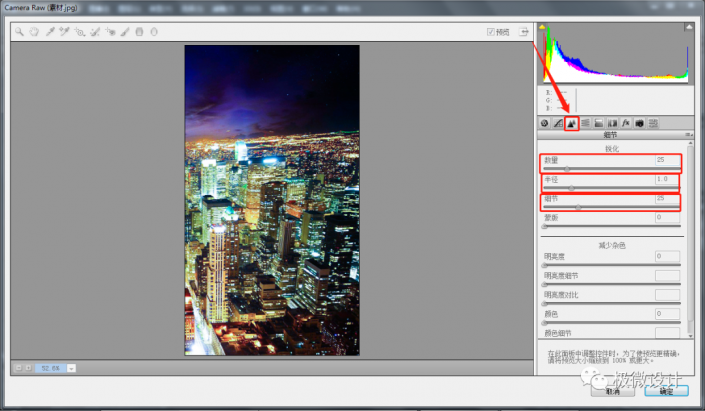
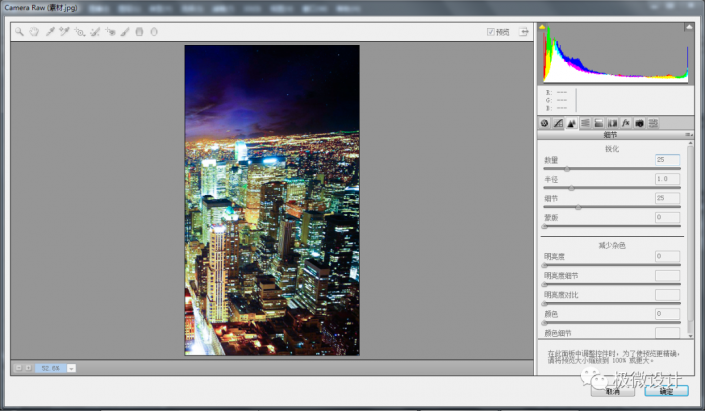
第五步:
在“Camer Raw 滤镜”面板的‘HSL/灰度’属性
【色相】功能.设置(红色:+100、橙色:+100、黄色:+100、绿色:+100、浅绿色:+100、紫色:-100、洋红色:-100)
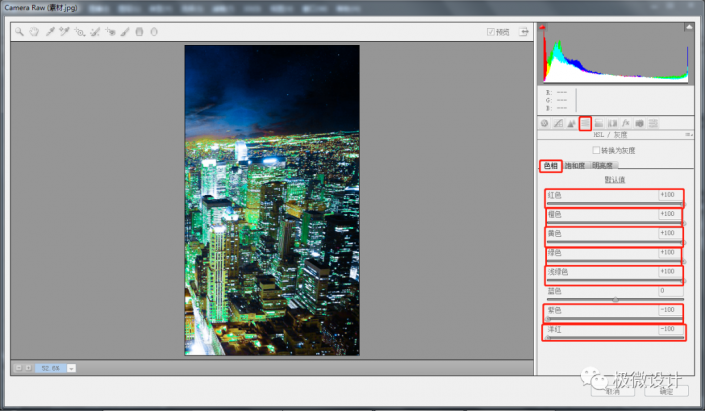
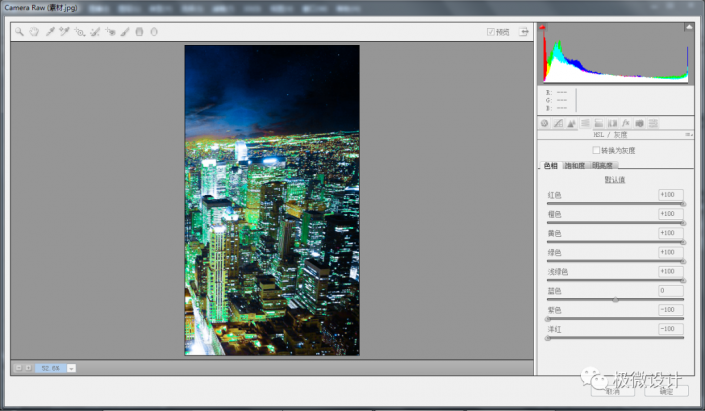
【饱和度】功能.设置(红色:-100、橙色:-100、黄色:-100、绿色:-100、浅绿色:-100、紫色:-100、洋红色:-100)
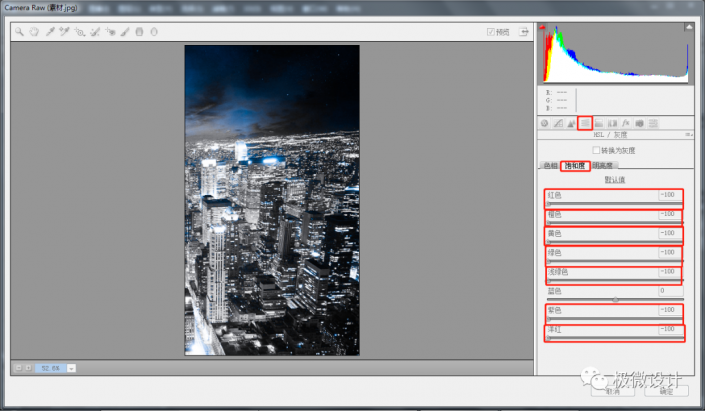
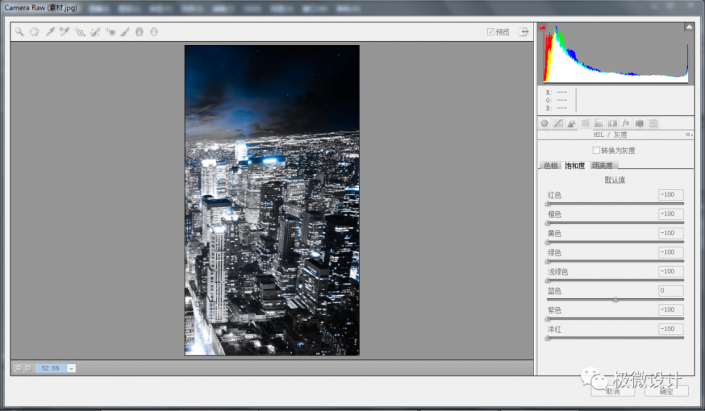
【明亮度】功能.设置(橙色:+15、黄色:-25)
上一篇:ps设计水墨边框动漫签名图
下一篇:水彩效果,教你做艺术水彩画效果




























